Certaines conditions de prises de vues sont assez déplorables. Et l’on se retrouve facilement avec une image peu contrastée et trop sombre pour rester lisible quand on utilise le calque de réglages luminosité contraste et /ou niveau.
Voilà, une petite solution pour améliorer les images victime de ce problème.
Image de départ

1) dupliquer le calque d’origine. Nommer le « calque contraste »
- note : c’est quoiqu’il arrive une bonne habitude de dupliquer le calque original et commencer tout travail en utilisant une copie.

Réglages> désaturer
3) Sur cette même copie : Image > Réglages> Négatif
C’est bizarre,( non ?) on se demande où je veux en venir…
4) Toujours sur le même calque aller dans réglage de la fusion : mettre le calque sur Incrustation 
On commence à voir … l’image est nettement + claire mais sérieusement « granuleuse flou » ….
5) Toujours sur cette copie aller dans le menu Filtre> atténuation>flou gaussien (tiens un nouveau menu…) . Rechercher entre 90 et 250 le meilleur réglage …. Vous devriez voir les grains qui s’affinent sérieusement…
6) Ca va déjà nettement mieux, non ? mais l’image parait un peu fade ? Menu calque>Réglages> niveaux . Cocher la case créer un masque d’écrêtage /
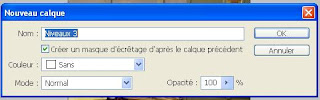
et déplacer légèrement la languette noir vers la droite. Chercher le meilleur équilibrage.
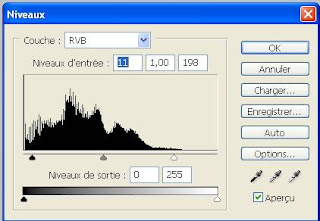
7) Comparer à l’image d’origine

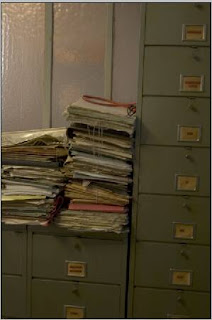 (décocher la vue de calque contraste) … et c’est supposé être
(décocher la vue de calque contraste) … et c’est supposé être




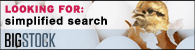


2 commentaires:
franchement cool, très clair
encore?
bien sympa ce tuto, merci
Enregistrer un commentaire